电脑怎么截图粘贴 怎样用电脑截图并将截图内容复制到其他应用程序中
在电脑日常使用中,我们经常需要截取屏幕上的某个界面或内容,并将其复制到其他应用程序中进行编辑或分享,如何在电脑上进行截图并将截图内容粘贴到其他应用程序中呢?电脑截图并复制粘贴功能非常简便实用。只需按下特定的快捷键组合,就能轻松完成这一操作。接下来让我们一起来了解一下电脑截图并粘贴的具体方法。
方法如下:

1.(1)在电脑里截图,只需用键盘上的键: PrintScreen 键。先将要抓的画面准备好,然后按PrintScreen 键,(电脑没有什么反映的)这样将电脑屏幕所有内容都已经保存到剪贴板里了(如果只要抓当前打开的窗口,则要按Alt+PrintScreen 键)
2.(2)打开“开始”-->“所有程序”-->“附件”-->“画图”,在“画图”这个软件里。在“编辑”菜单下,选“粘贴”,你会看到我们刚才抓的图已经粘贴下来,如果没有则重复刚才的步骤就可
3.(3)将这个图保存下来:在“画图”的“文件”菜单下选“保存”,注意。文件的保存类型,选“JPEG”或“GIF”格式,自己起个文件名就可。
4.电脑上截图功能只是个辅助,不是专业的截图工具。截图可以用HyperSnap ,无论是区域截图、窗口截图、以及游戏视频的全屏截图。能够连续截图,使用热键就可以全屏截图了,还可以自动保存的,也可以直接粘贴到word里。
5.如果你用QQ,可以用 Ctrl + alt + A 截图,再用 Ctrl + V 复制就好。
以上是关于如何在电脑上进行截图和粘贴的全部内容,如果有任何不清楚的地方,您可以参考以上步骤进行操作,希望这对大家有所帮助。
电脑怎么截图粘贴 怎样用电脑截图并将截图内容复制到其他应用程序中相关教程
-
 截图太模糊了怎么办 怎样用截屏软件截高清图
截图太模糊了怎么办 怎样用截屏软件截高清图2024-04-03
-
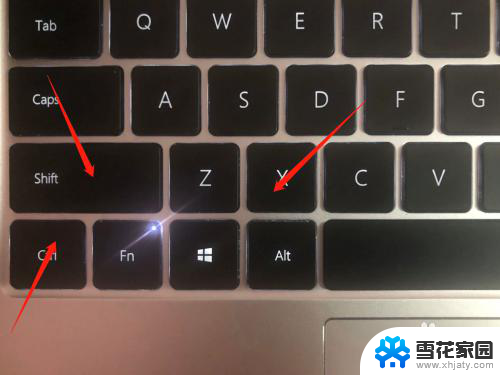 电脑截图部分怎么截图 电脑截屏怎么截取指定区域
电脑截图部分怎么截图 电脑截屏怎么截取指定区域2024-02-10
-
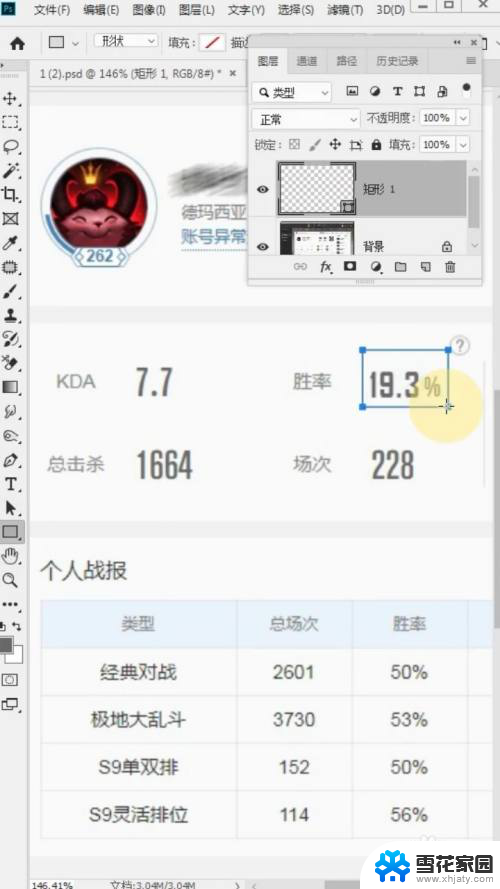 电脑截图怎么修改里面的文字内容 如何修改截图中的文字内容
电脑截图怎么修改里面的文字内容 如何修改截图中的文字内容2024-01-30
-
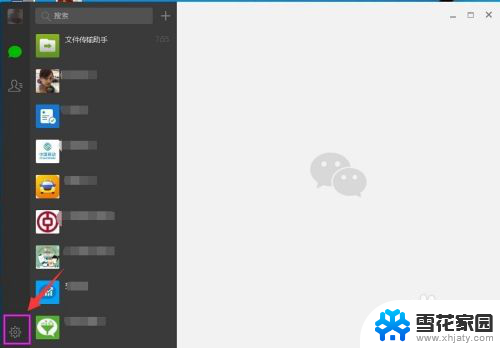 电脑截图到微信怎么截图 微信如何设置截图快捷键
电脑截图到微信怎么截图 微信如何设置截图快捷键2024-04-30
- 怎么截图截长屏 电脑怎样长截图保存
- 电脑上如何用键盘截图 如何使用电脑键盘的截图快捷键
- 电脑截图鼠标怎么截图 电脑上如何使用鼠标进行屏幕截图
- 电脑图片怎样截图 电脑截图的四种方法
- win电脑怎样截图 电脑截图快捷键
- 如何用电脑长截屏 电脑截屏后如何找到保存的图片
- 电脑微信设置文件保存位置 微信电脑版文件保存位置设置方法
- 增值税开票软件怎么改开票人 增值税开票系统开票人修改方法
- 网格对齐选项怎么取消 网格对齐选项在哪里取消
- 电脑桌面声音的图标没了 怎么办 电脑音量调节器不见了怎么办
- 键盘中win是那个键 电脑键盘win键在哪个位置
- 电脑如何连接隐藏的wifi网络 电脑如何连接隐藏的无线WiFi信号
电脑教程推荐